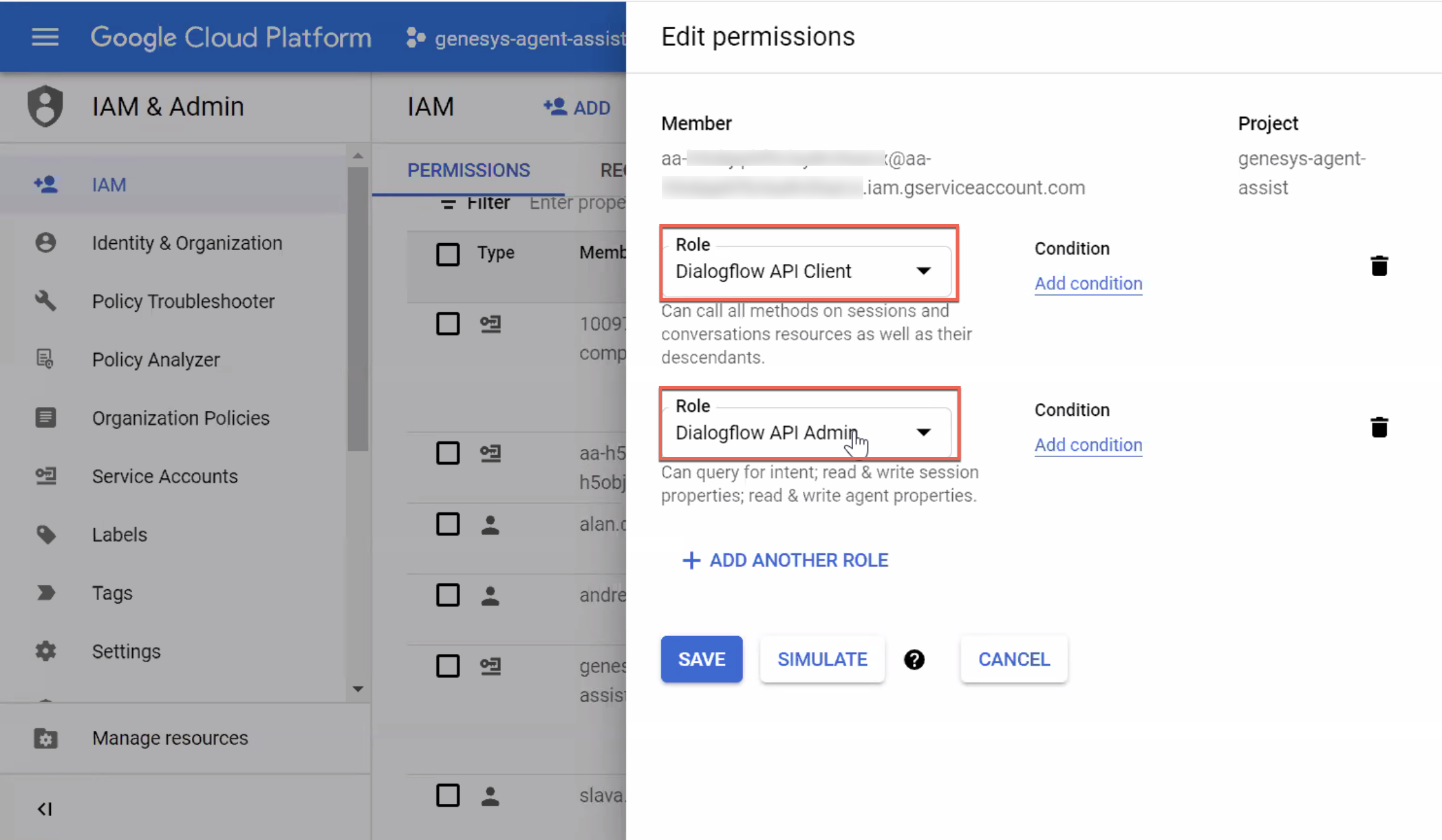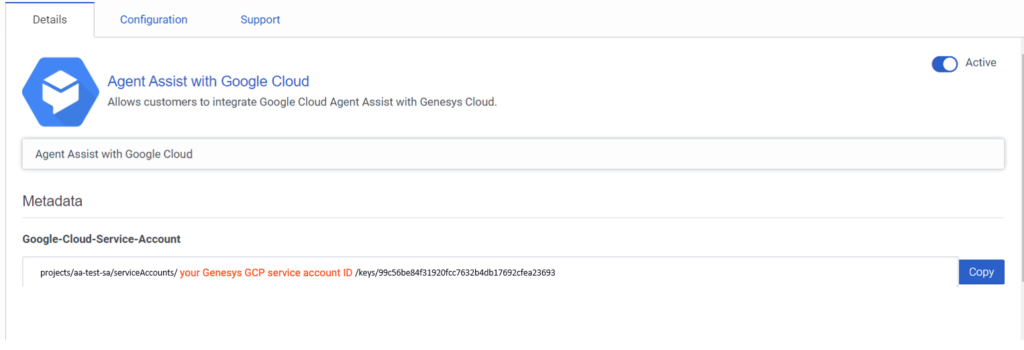Serie: Configurar la asistencia del agente
Configurar los permisos de Google Cloud Platform para su proyecto de CCAI de Agent Assist Google
- Crear un perfil de conversación en la consola de CCAI de Agent Assist Google
- Empezar a utilizar el Asistente de Agente Google CCAI
- Configurar un proyecto de Google Cloud Platform (GCP) para el Agente Assist Google CCAI
- Habilitar la CCAI de Google Agent Assist con la integración de Google Cloud
- Añadir artículos de conocimiento a Google Cloud Storage para el Asistente de Agente Google CCAI
- Crear un perfil de conversación en la consola de CCAI de Agent Assist Google
- Crear y configurar asistentes de agentes en Genesys Cloud para Google CCAI
- Crear y configurar asistentes de agentes en Genesys Cloud para Google CCAI
- Genesys Cloud interrumpe el desarrollo y soporte de la oferta de Google Agent Assist el 24 de enero de 2024. Los clientes podrán seguir utilizando la función hasta la fecha de fin de vida útil (EOL), el 31 de agosto de 2024.
- Los clientes que deseen utilizar Google CCAI Agent Assist con Genesys Cloud pueden utilizar el producto de sustitución, AI Connect for Google, que está siendo desarrollado por el equipo de innovaciones de Genesys, y estará disponible el 31 de mayo de 2024 o antes. Si desea más información, póngase en contacto con ps_expertapps_sales@genesys.com.
- Esta documentación es para Agent Assist Google CCAI. Esta función está limitada a la región de América del Norte. Para Genesys Agent Assist, disponible en todo el mundo, consulte la documentación de Genesys Agent Assist.
- Versión Edge y Media Tier 1.0.0.9950 o posterior. Agent Assist Google CCAI sólo está disponible en los servicios multimedia en la nube. Asegúrese de que los servicios multimedia en la nube para Genesys Cloud Voice y BYOC Cloud ya estén ejecutando las versiones necesarias.
- Un proyecto configurado de Google Cloud Platform (GCP)
- Solicite la inclusión en la lista blanca con Genesys. Para obtener más información, consulte Habilitar el CCAI de Google Assist con la integración de Google Cloud.
Este artículo describe cómo configurar un proyecto de Google Cloud Platform (GCP) con los permisos pertinentes para integrarse con Genesys Agent Assist Google CCAI.
Paso 1: Copie su CCAI de Agent Assist Google con el ID del servicio de integración de Google Cloud
Esta sección describe cómo copiar el ID de cuenta de servicio requerido en Genesys Cloud.
La instalación de la integración de Agent Assist Google CCAI para Google Cloud genera una nueva cuenta de servicio Genesys GCP. El ID de la cuenta de servicio aparece como parte de la cadena de texto en la Pestaña de detalles en Google-Cloud-Service-Account.
Copie el texto entre serviceAccounts/ y /keys. Use el texto copiado para el Paso 2.
Haga clic en la imagen para ampliarla.
Paso 2: Otorgar permisos de IAM a la cuenta de servicio de Genesys GCP
En esta sección, se describe cómo usar la consola de Google IAM para otorgar los permisos requeridos de la API de diálogo a su cuenta de servicio de GCP de Genesys.
- Navegue a GCP> IAM> Permisos.
- Hacer clic Agregar para abrir el Agregar miembros, roles diálogo del proyecto genesys-agent-assist.
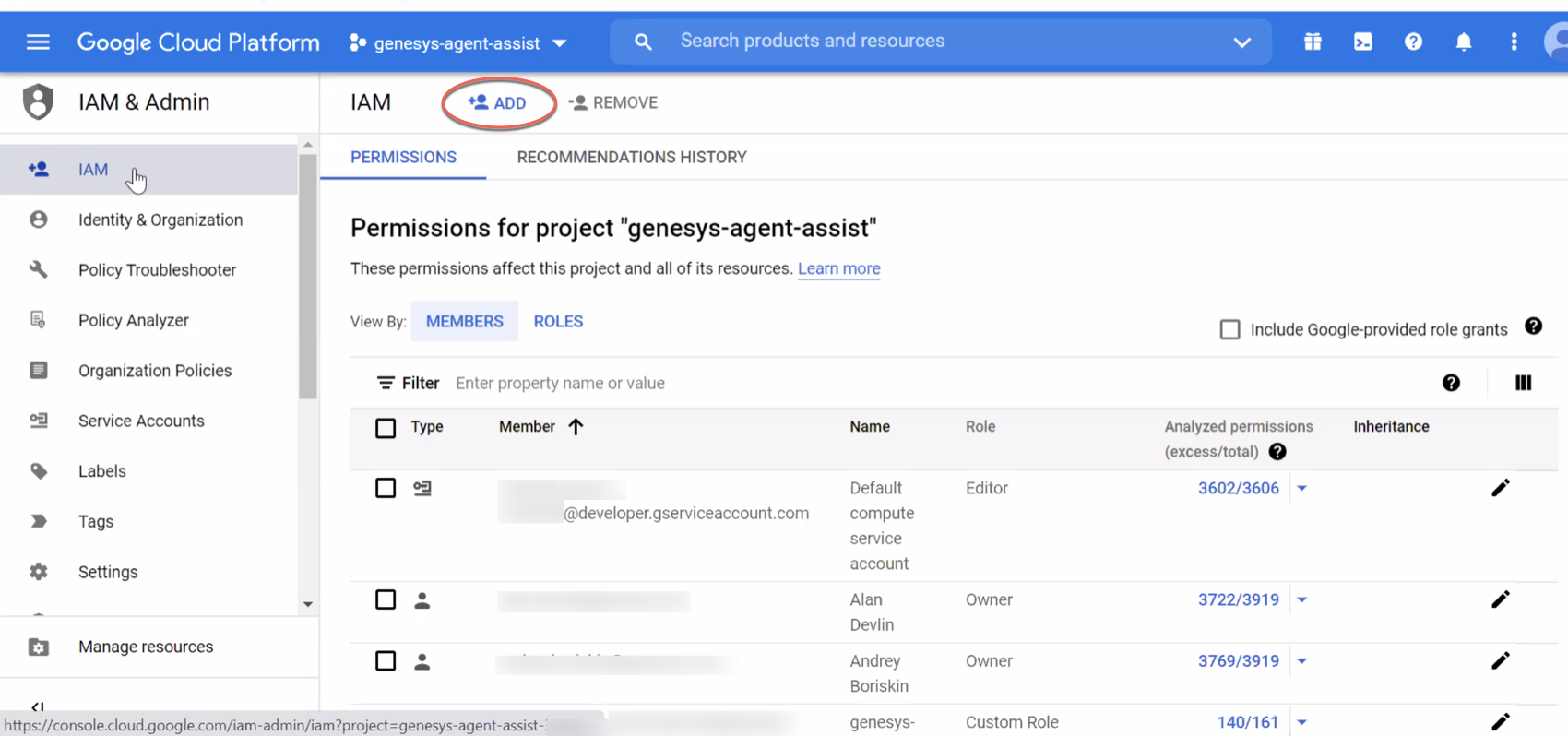
- Hacer clic Nuevos miembros y pegue la cuenta de GCP de Genesys en el Nuevos miembros lista.
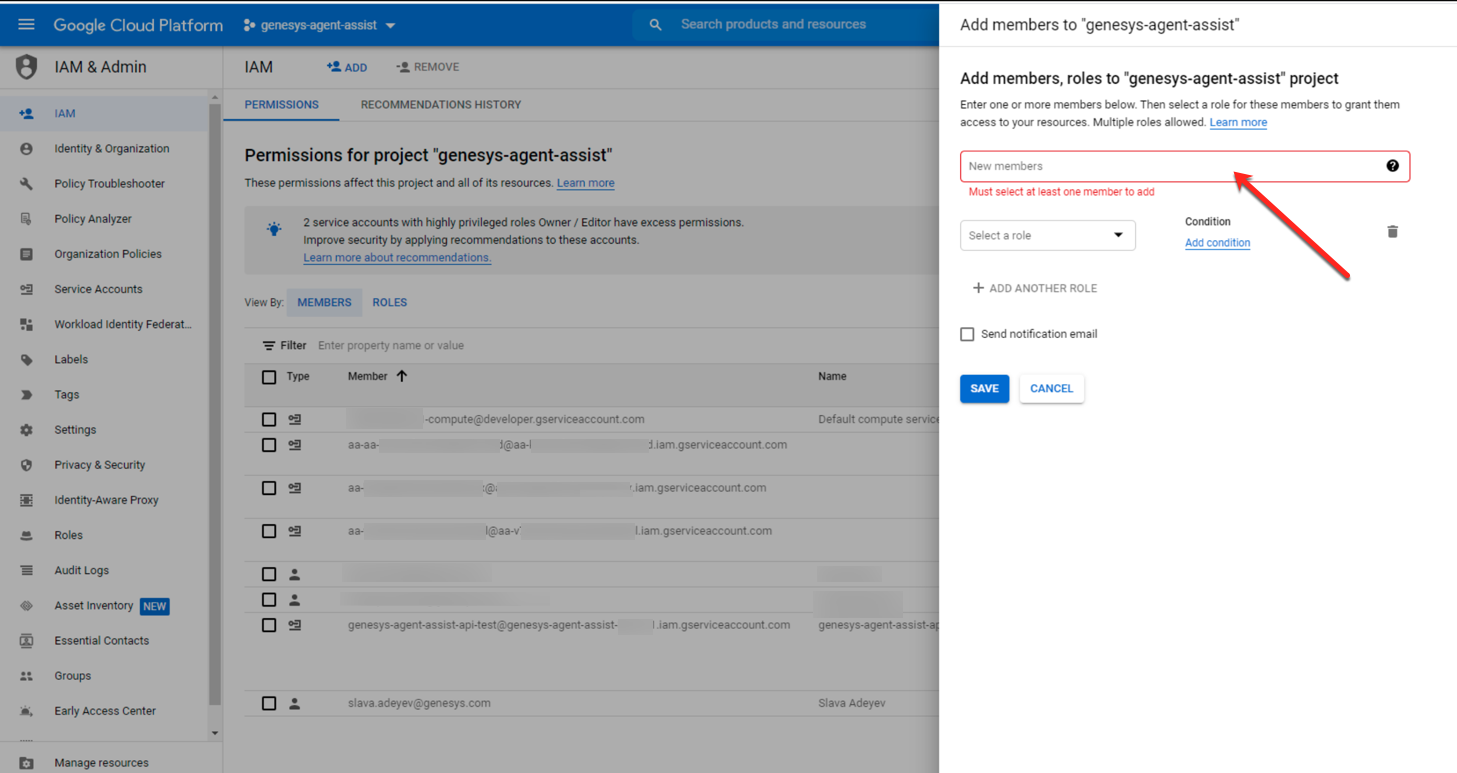
- Hacer clic Seleccionar rol o Agregar otro rol y busque "dialogflow". Agregue las siguientes funciones a la cuenta de Genesys GCP:
- API de Dialogflow Cliente
- Administrador de la API de Dialogflow
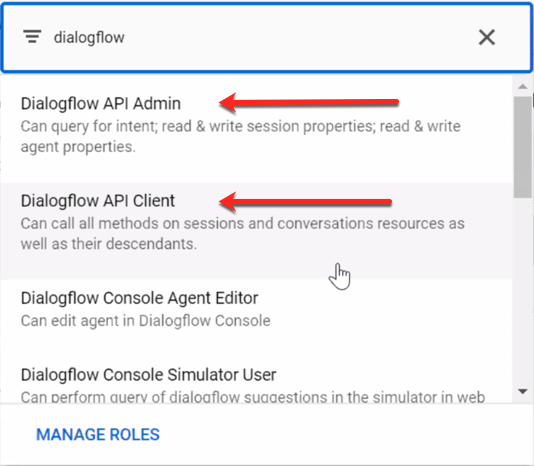
- Guarde sus cambios. Si verifica los permisos de la cuenta de servicio de Genesys GCP, ahora se ven así: